Inserció i sobreescriptura: edició avançada de la línia de temps¶
El Kdenlive ofereix funcions avançades d'edició de la línia de temps. En aquest capítol estem mirant les funcions d'edició avançades Inserció i Sobreescriptura
.
En inserir o sobreescriure una part de la línia de temps amb una part d'un clip, ens enfrontem a dues zones, així que com funciona això? Només volem tractar tres punts, és a dir, amb una zona i un punt (per aquesta raó, a vegades també es denomina edició de 3 punts). En conseqüència, hi ha dues operacions d'inserció i sobreescriptura diferents:
Inserció/sobreescriptura d'una zona de clip en la línia de temps en algun punt (cursor/capçal de reproducció), o
inserció/sobreescriptura d'un clip que comenci en algun punt en una zona de la línia de temps
El sistema d'entrada/sortida de la línia de temps del Kdenlive té una diferència bàsica amb altres editors de vídeo: El Kdenlive no té:
punts d'entada/sortida per a l'edició de 3 punts i
punts d'entada/sortida per a establir l'àrea de renderització.
En el Kdenlive fem servir els mateixos punts d'entrada/sortida de la línia de temps per a ambdues funcions. Per aquest motiu tenim un botó per a activar / desactivar
la zona de la línia de temps per a fer la tasca. En lloc d'eliminar els punts de referència, cal desactivar
la zona de la línia de temps. Això té l'avantatge de mantenir una àrea determinada (zona d'entrada/sortida) i poder treballar només en la referència del capçal de reproducció/cursor, sense haver de cancel·lar la zona.
Inserció d'una zona de clip en la línia de temps al cursor de la línia de temps¶
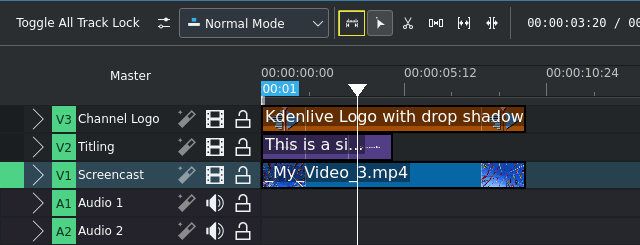
Commuta l'ús de la zona de la línia de temps¶
A mesura que inserim una zona de clip a la línia de temps, primer assegureu-vos que el commutador per a usar la zona de línia de temps estigui desmarcat (està desseleccionat).
La barra de zona de la línia de temps ara està enfosquida i no mostra la durada de la zona.
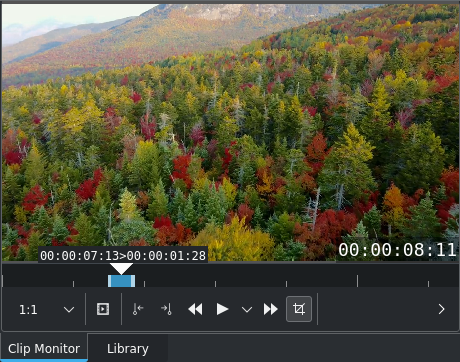
Definint la regió del clip per a la inserció¶
A continuació, marqueu la regió del clip del clip d'origen que voleu inserir a la línia de temps. Ho feu com de costum, utilitzant les dreceres I i O, o els botons d'entrada de zona / sortida de zona
del monitor de clips.
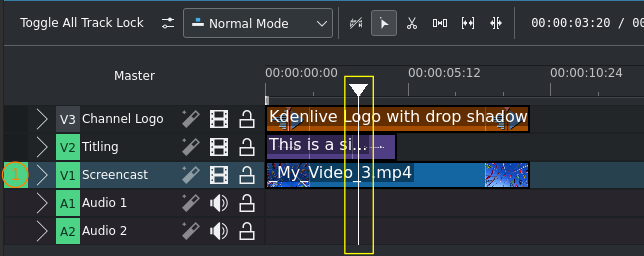
Definint el punt d'inserció a la línia de temps¶
Ara situeu el cursor de la línia de temps a on voleu començar amb la inserció.
Assegureu-vos també de seleccionar la pista correcta utilitzant les tecles Amunt i Avall per a navegar amunt i avall per la llista de pistes i després Maj+T per a marcar la pista com a objectiu per a l'operació. La pista seleccionada actualment està marcada amb un color de selecció semitransparent (depenent del tema de color particular); la pista activa està marcada amb un quadre verd (vegeu (1) a la captura de pantalla)
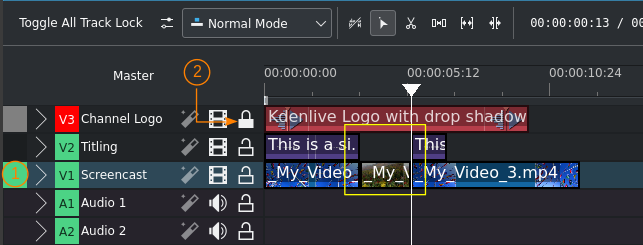
Regió del clip inserida a la línia de temps¶
Finally press the V shortcut, or click the Insert Clip Zone toolbar button , or use .
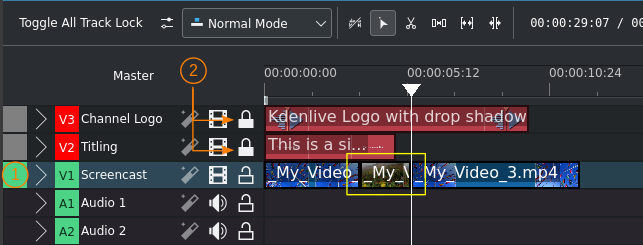
Regió del clip inserida a la línia de temps¶
Tingueu en compte que la inserció ha desplaçat també les pistes no actives per a fer espai per al clip inserit. Per a evitar-ho, bloquegeu les altres pistes fent clic a la icona a la capçalera de la pista (vegeu (2) a les captures de pantalla).
Nota
La inserció comença al cursor de la línia de temps, i no des de l'inici de la zona de la línia de temps (perquè hem triat ignorar-la en el primer pas).
Les pistes bloquejades no es veuen afectades, com la pista de més amunt del nostre exemple.
Les pistes desbloquejades es veuen afectades en el punt d'inserció i més endavant en la línia de temps es mouen enllà per a fer lloc a la inserció.
Inserir un clip (des del punt d'entrada) a la zona de la línia de temps¶
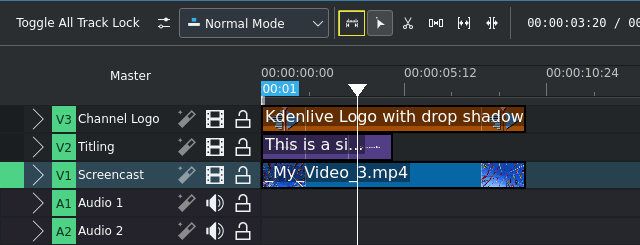
Aquesta vegada, inserirem alguna part d'un clip per a ajustar-lo exactament a la zona de la línia de temps. Per tant, ara hem d'activar l'ús de la zona de la línia de temps .
La barra de zona de la línia de temps ara és brillant i mostra la durada de la zona de la línia de temps.
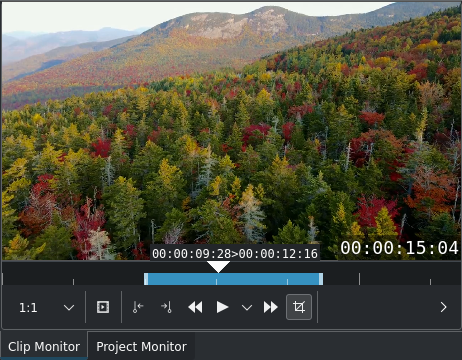
Establir el punt d'entrada al clip per a la inserció¶
Només hem d'establir el punt d'entrada per al clip d'origen. El punt de sortida no importa, ja que més endavant es determinarà automàticament per la longitud de la zona de la línia de temps.
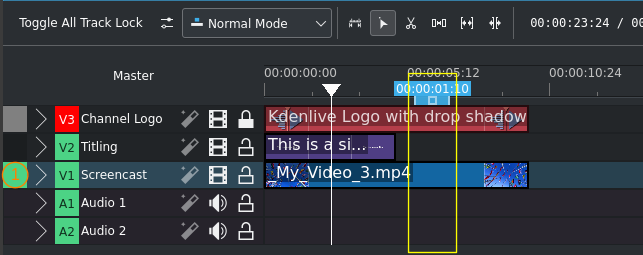
Definir la zona de la línia de temps a sobreescriure¶
Ara, marqueu (utilitzant I i O o o
) o situeu (arrossegueu la zona a l'esquerra o la dreta) la zona de la línia de temps en la qual voleu inserir una part del clip d'origen. La posició del cursor de la línia de temps ara no importa.
Assegureu-vos de seleccionar la pista correcta utilitzant les tecles Amunt i Avall i prement Maj+T per a marcar la pista com a destinació de l'operació (vegeu (1) a la captura de pantalla).
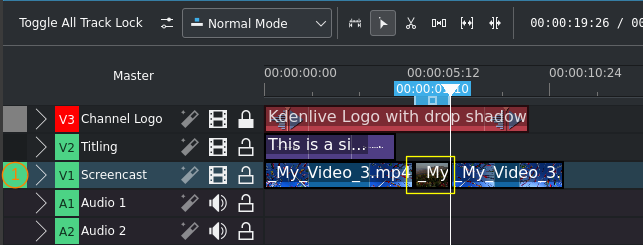
Línia de temps amb el clip inserit i havent sobreescrit la zona de la línia de temps¶
Finally press the V shortcut, or click the Insert Clip Zone toolbar button , or use .
Nota
La sobreescriptura comença al principi de la zona de la línia de temps, i no a la posició del cursor de la línia de temps (perquè hem triat habilitar la zona de la línia de temps en el nostre primer pas)
Les pistes bloquejades no es veuen afectades, com la pista de més amunt del nostre exemple
Les pistes desbloquejades es veuen afectades en el punt d'inserció i més endavant en la línia de temps es mouen enllà per a fer lloc a la inserció
Sobreescriu la línia de temps amb una zona de clip¶
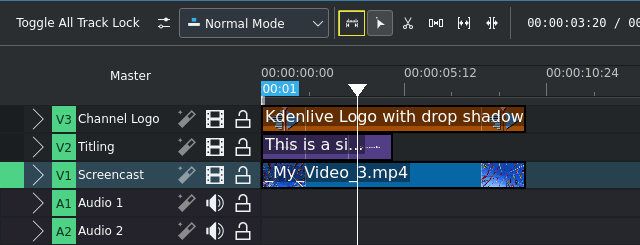
Commuta l'ús de la zona de la línia de temps¶
A mesura que sobreescriurem una zona de clip a la línia de temps, primer assegureu-vos que el commutador per a usar la zona de línia de temps estigui desmarcat (està desseleccionat). Això també es mostra a la captura de pantalla.
La barra de zona de la línia de temps ara està enfosquida i no mostra la durada de la zona.

Definint la regió del clip per a l'operació¶
A continuació, marqueu la regió del clip del clip d'origen que voleu inserir a la línia de temps. Ho feu com de costum, utilitzant les dreceres I i O, o els botons d'entrada de zona / sortida de zona
del monitor de clips.

Definint el punt de sobreescriptura a la línia de temps¶
Ara situeu el cursor de la línia de temps a on voleu començar amb la sobreescriptura.
Assegureu-vos també de seleccionar la pista correcta utilitzant les tecles Amunt i Avall per a navegar amunt i avall per la llista de pistes i prement Maj+T per a marcar la pista com a objectiu per a l'operació. La pista seleccionada actualment està marcada amb un color de selecció semitransparent (depenent del tema de color particular); la pista activa està marcada amb un quadre verd (vegeu (1) a la captura de pantalla)
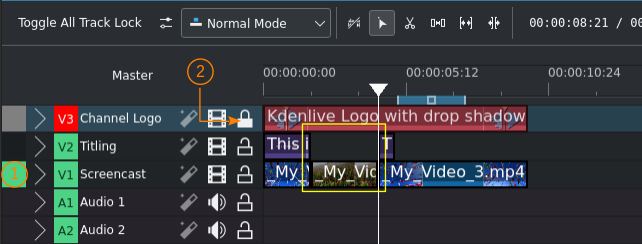
La regió del clip sobreescriu parts de la línia de temps¶
Finally press the B shortcut, or click the Overwrite Clip Zone toolbar button , or use .
Tingueu en compte que la sobreescriptura ha eliminat també la mateixa porció en les pistes no actives. Per a evitar-ho, bloquegeu les altres pistes fent clic a la icona a la capçalera de la pista (vegeu (2) a les captures de pantalla).
Nota
La sobreescriptura comença al cursor de la línia de temps, i no des de l'inici de la zona de la línia de temps (perquè hem triat ignorar-la en el primer pas).
Les pistes bloquejades no es veuen afectades, com la pista de més amunt del nostre exemple.
Les pistes desbloquejades es veuen afectades en el sentit que el que estigui en el punt d'inserció i més tard en la línia de temps s'eliminarà per la durada de la regió del clip.
Sobreescriu la zona de la línia de temps amb un clip¶
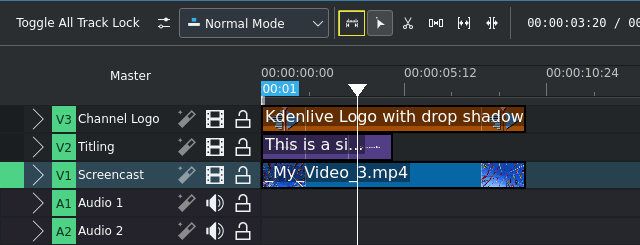
Commuta l'ús de la zona de la línia de temps¶
Aquesta vegada, inserirem alguna part d'un clip per a ajustar-lo exactament a la zona de la línia de temps i sobreescriure el que hi hagi en ella. Per tant, ara hem d'activar l'ús de la zona de la línia de temps .
La barra de zona de la línia de temps ara és brillant i mostra la durada de la zona de la línia de temps.

Establir el punt d'entrada al clip per a l'operació¶
Només hem d'establir el punt d'entrada per al clip d'origen. El punt de sortida no importa, ja que més endavant es determinarà automàticament per la longitud de la zona de la línia de temps.
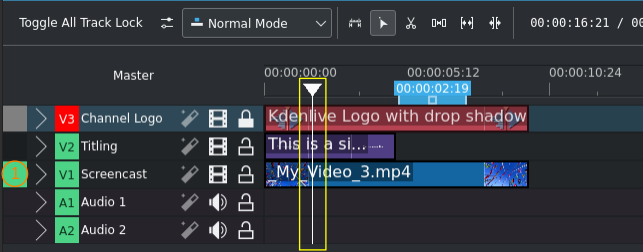
Definir la zona de la línia de temps a sobreescriure¶
Ara, marqueu (utilitzant I i O o o
) o situeu (arrossegueu la zona a l'esquerra o la dreta) la zona de la línia de temps en la qual voleu sobreescriure una part del clip d'origen. La posició del cursor de la línia de temps ara no importa.
Assegureu-vos també de seleccionar la pista correcta utilitzant les tecles Amunt i Avall i prement Maj+T per a marcar la pista com a objectiu per a l'operació. La pista seleccionada actualment està marcada amb un color de selecció semitransparent (depenent del tema de color particular); la pista activa està marcada amb un quadre verd (vegeu (1) a la captura de pantalla).
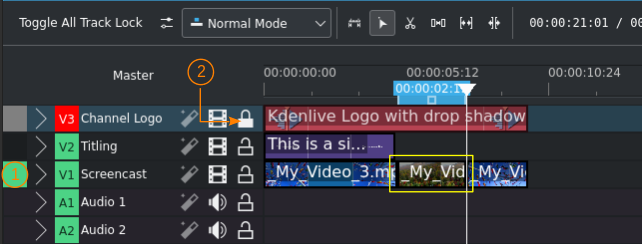
Línia de temps amb el clip havent sobreescrit la zona de la línia de temps¶
Finally press the B shortcut, or click the Overwrite Clip Zone toolbar button , or use .
Nota
La sobreescriptura comença al principi de la zona de la línia de temps, i no des de la posició del cursor de la línia de temps (perquè hem triat habilitar la zona de la línia de temps en el nostre primer pas)
Les pistes bloquejades no es veuen afectades, com la pista de més amunt del nostre exemple (vegeu (2) en la captura de pantalla de salt)
Les pistes desbloquejades es veuen afectades en el sentit que el que estigui en el punt d'inserció i més tard en la línia de temps es desplaçarà per la durada establerta per la zona de la línia de temps.
Per a més detalls sobre com establir les pistes com a origen i destinació, vegeu Edició de 3 punts
Notes
- Fonts
El text original va ser enviat per l'usuari TheDiveO al blog kdenlive.org, ja desaparegut. Per a aquesta documentació s'ha extret de kdenlive.org, s'ha actualitzat, ampliat i adaptat per a concordar amb l'estil general.